在multisim仿真中,往往会仿真一些模块,这些模块不是特别复杂,但是需要做出来的时候如果选择脑补焊接或者用别的软件重新辅助设计又略麻烦,于是有了下文。
首先需要了解的
- multisim和ultiboard是一套产品,在安装multisim的时候基本都会安装。其中multisim用于原理图和仿真,ultiboard用于PCB.
步骤1:仿真原理图与添加封装
首先当然是绘制原理图。
在绘制原理图的时候,除了必要的元件之外,还可以添加连接件例如排针。在器件库中选择Connectors,选择All families后搜索HDR
,看到HDR1x10,这个就是10pin的2.54mm排针,这里可以找到HDR1x2进行添加。
如下图:
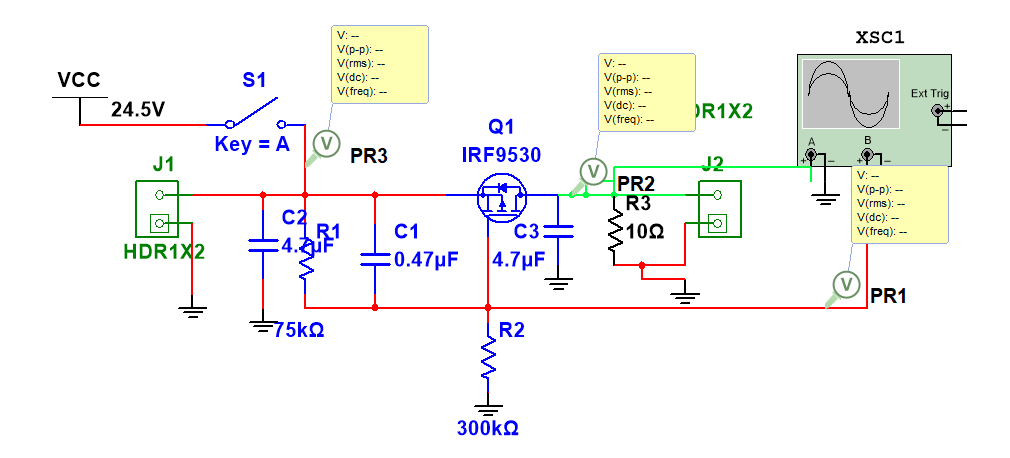
然后可以看到上图中的R3为黑色,其余元件有别的颜色,如电阻电容的蓝色。
因为有颜色的是添加了封装。对于具体的器件,有的器件包含默认封装,但是这种基本器件需要自己选择。
双击元件:
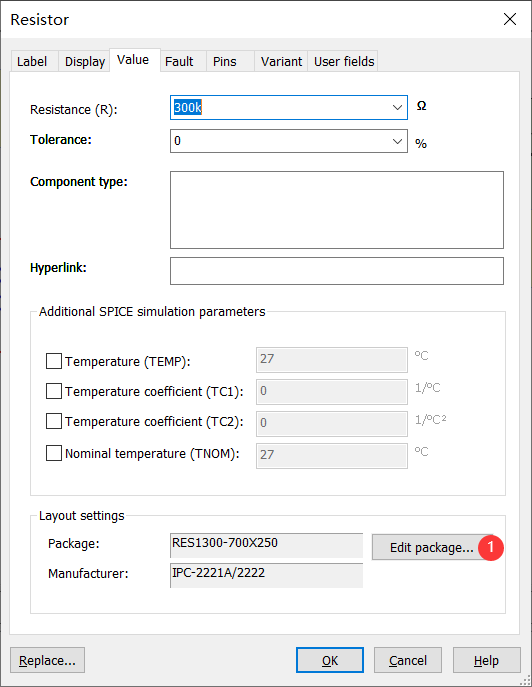
可以edit package ,进入之后可以挑选一个封装,排序是字母(没找到怎么快点找到,下版改进)。
由于主要用于快速参考或者洞洞板焊接,阻容封装通常可以随意一点。
只需要把自己需要焊接的器件添加封装,不添加封装的不会出现在板子中。
步骤2:元件布局
添加封装之后,点击transfer,当然这里也可以导出网表用别的软件来画,这里本来就是为了省事,就直接点击transfer to Ultiboard 14.0.
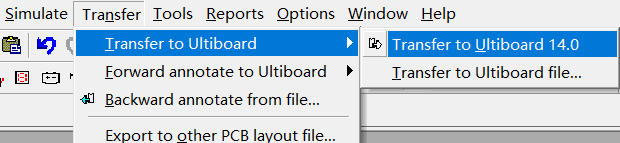
你会得到一个ewprj后缀的文件,这时候器件都在底下了,但是还没有连线,首先用鼠标移动器件进行摆放,Ctrl+R可以旋转。
或者使用自动摆放 :顶部Autoplace parts.
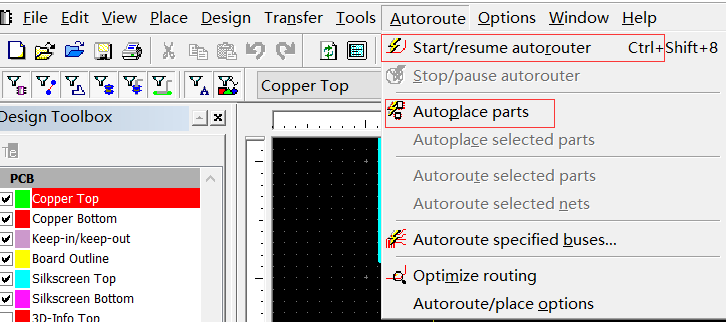
3D 预览
下面这个选项可以查看3D,鼠标左键拖动

3D 是个新窗口,直接右上角关掉就回到了二维
摆放完成之后,点击Place,点击Line(或者快捷键Ctrl+Shift+L),对元件引脚连接用于自己连线参考。
由于是作为洞洞板参考,最好单层。如下,比较随意:
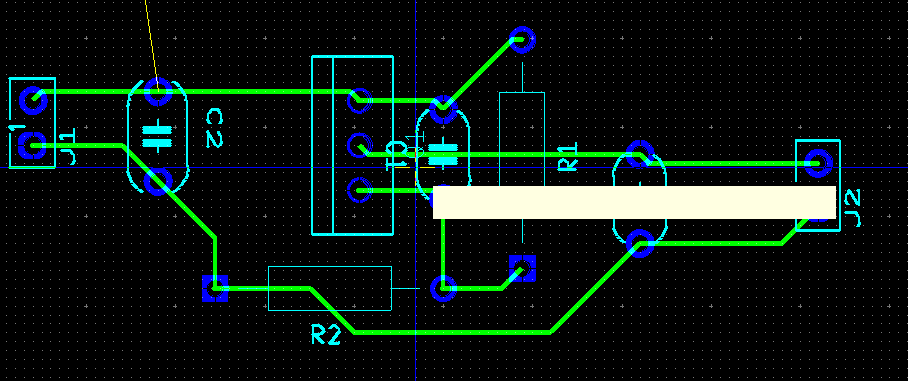
也可以使用自动布线然后手动修改:在一个自动布线的教程中,在开始还做了这个,不知道具体含义:
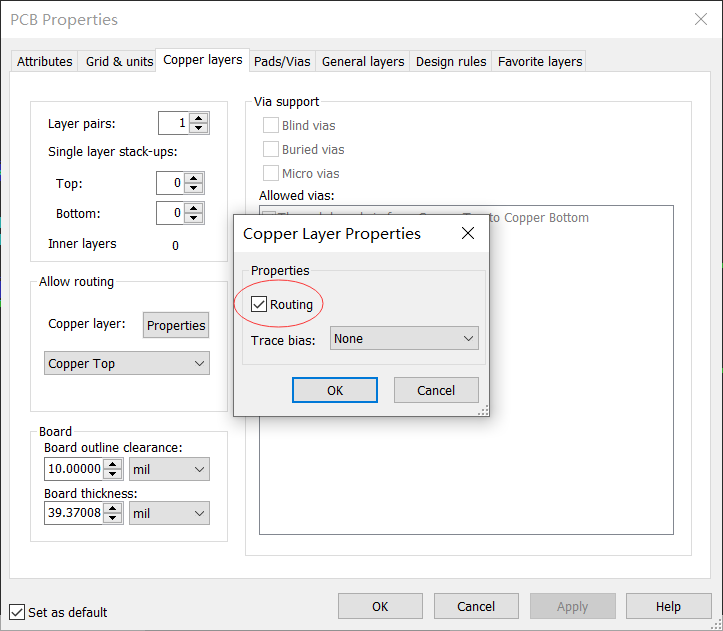
去掉了这个钩(在options-pcb properties里面)。
然后可以进行autoRoute。
洞洞板是2.54mm间距的洞洞,即100mil,为了方便,可以在菜单Edit-Properties,点击第二个Grid &units,修改栅格为100mil或者50mil。
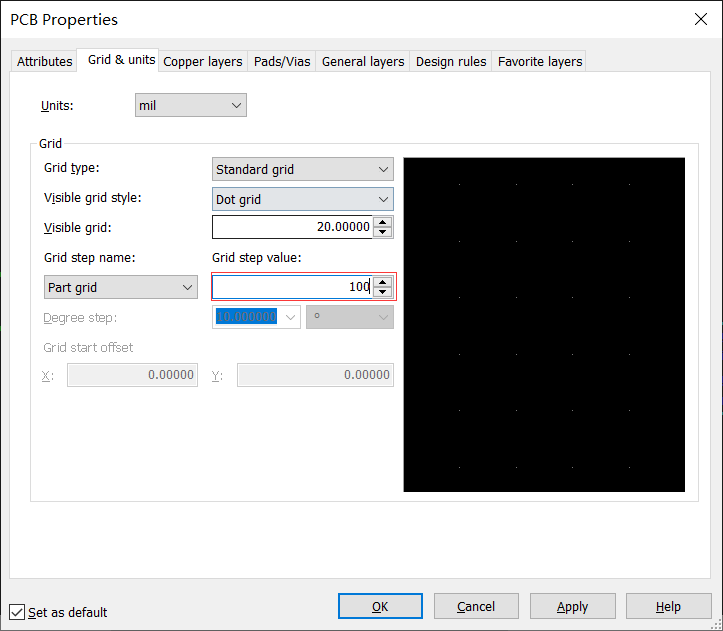
到这里就可以参考这个布局进行洞洞板的焊接,当然有兴趣也可以用这个出PCB。
左侧选择Board Outline 可以绘制边框。
这个还提供了一个功能就是全选pcb内的内容可以直接复制到word里面为图片:
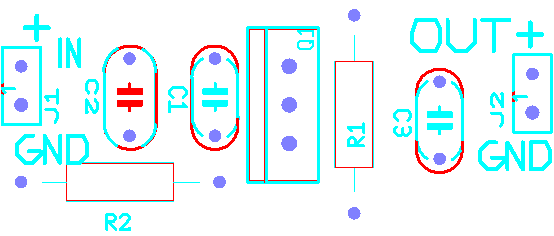
选到铜皮层,然后place graphics 选择类型可以添加覆铜。
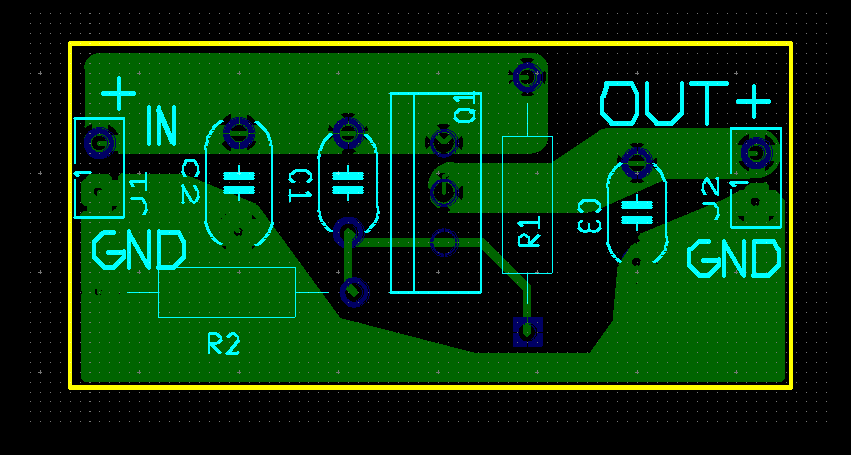
步骤3:导出gerber(额外)
导出gerber比较坑,按照默认选项导出有钻孔也有光绘,用gerber预览看见也应该是正确的,但是在嘉立创下单助手里面不能识别。。。。
这里用用kicad的gerbview导入ultiboard导出的gerber文件,导出到pcb_new,选择正确的层,有些没有就不选,然后可能需要到到kicad里面整理一下边框重新导出是可以使用的,没有琢磨出来能直接导出可以识别的Gerber的方法.
总结
由于直接使用原理图的网络,这里焊接只要不连接错网络,在洞洞板焊接中不容易出错,同时对于元件引脚分配好封装之后不需要再查找对应关系,比较方便快速。对于一些小板子,直接用multisim出图也快一点。
参考网址
PCB版图设计(Ultiboard) - 百度文库 (baidu.com)
https://www.ece.ubc.ca/~robertor/Links_files/Files/Ultiboard-tut-Exporting-Gerber-Files.pdf
https://knowledge.ni.com/KnowledgeArticleDetails?id=kA03q000000YG0FCAW&l=zh-CN
更新:由于KiCad也能进行仿真,因此更推荐使用KiCad进行设计。